Annonse
Chrome App Launcher er en innebygd del av Chromebooks operativsystem og har vært tilgjengelig på Windows og Mac siden henholdsvis midten av 2013 og slutten av 2013.
Den har fått et rykte som Googles versjon av mye utskjelt Windows Start-meny Historien til Windows Start-menyenTil tross for all pompen og seremonien rundt utgivelsen av Windows 10, er en av de mest godt mottatte funksjonene i operativsystemet returen til en gammel venn – Start-menyen. Les mer . Det har absolutt noen lignende funksjoner, men det er også et kraftig verktøy som kan gjøre så mye mer enn bare å åpne programmer. Det kan gjøre en rekke nettbaserte oppgaver raskere, enklere og mer strømlinjeformet – men få mennesker drar full nytte av mulighetene.
Her tar vi en titt på noen tips og triks som vil hjelpe deg å få mest mulig ut av programvaren...
Innebygd søk
Gitt at Chrome App Launcher er designet og utviklet av Google, bør det ikke komme som noen overraskelse at den har en innebygd søkefunksjon.
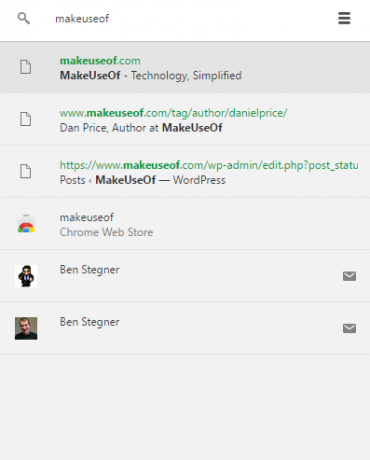
Det fungerer litt forskjellig avhengig av hvilket operativsystem du bruker. På en Chromebook trykker du ganske enkelt på søkeknappen (der Caps Lock-tasten vanligvis finnes) og begynner å skrive. På en Windows eller Mac må du først åpne startprogrammet og deretter klikke i søkeboksen øverst.
Det fine med denne søkefunksjonen er at den gjør så mye mer enn bare å søke på nettet. Den skanner nettleserloggen din, Chrome Nettmarked, bokmerkene dine, appene dine, kontaktene dine og selvfølgelig Googles automatiske forslag.
Ved å trykke enter vil du ta deg til det første alternativet på listen, ellers klikker du bare på oppføringen du ønsker.
Legg til bokmerker
En lite kjent hemmelighet med Chrome App Launcher er dens evne til å inkludere snarveier til favorittstedene dine på nettet.
Tidligere krevde det at du aktiverer eksperimentelle funksjoner gjennom Chromes flaggmeny (en metode vi diskuterte da vi så på tips og triks for Chromebook-brukere Topp 10 tips og triks for Google ChromebooksHvis du er en av de siste som har konvertert til Chromebook og ser etter noen av de beste tipsene og triksene for å komme i gang, kan du lese videre for noen gode tips. Les mer ). Nå er det imidlertid en fullverdig funksjon – selv om den fortsatt er godt skjult.
For å legge til en snarvei, må du navigere til nettsiden du vil legge til. Når du er der, klikk på Chromes menyalternativ (øverst i høyre hjørne), og følg deretter Flere verktøy > Legg til på oppgavelinjen. Hvorfor det ikke blir referert til som Chrome App Launcher er uklart.
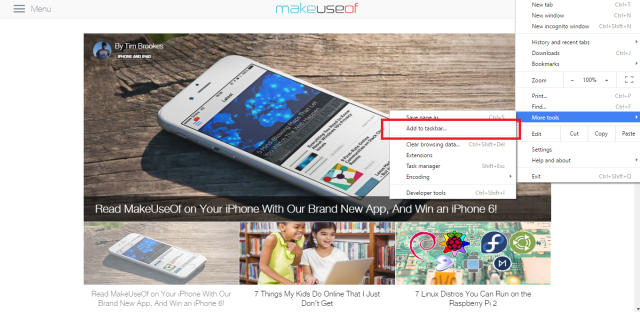
Du vil da bli presentert med en popup-boks som lar deg redigere tittelen som vises under det nye ikonet ditt. Klikk "Legg til" og snarveien (sammen med favorittikonet) vises i startprogrammet.
Det skal bemerkes at hvis du bruker en Chromebook, ser du bare et alternativ for "Legg til i hylle". Heldigvis er det en løsning som jeg kommer tilbake til senere.
Kalkulator og enhetsomformer
Konverter- og kalkulatorapper/nettsteder Prøv disse 4 superkalkulatorene på nettet for å hjelpe deg med matteproblemer Les mer var en livredder da de først ble avduket. Takket være Chrome App Launcher er de ikke lenger så nødvendige.
Bare åpne startprogrammet og begynn å skrive inn ligningen din, og svaret vil dukke opp i selve startprogrammet - det er ikke nødvendig å åpne flere sider eller apper. Hvis du trenger en fullverdig kalkulator, er den lett tilgjengelig – bare trykk på enter og du kommer til en.
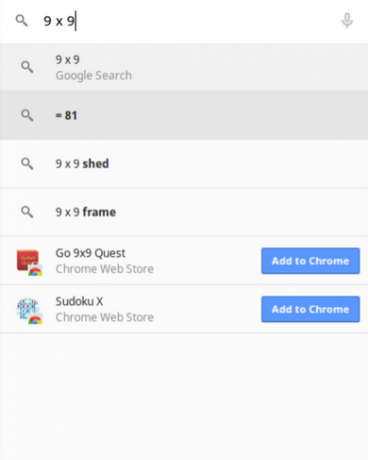
Den samme prosessen fungerer også for en rekke konverteringer knyttet til temperatur, vekt, avstand, høyde osv., men dessverre har den ennå ikke muligheten til å utføre valutaomregninger. Det betyr at du fortsatt må klikke på Googles søkeresultater eller få en hendig app for valutakonvertering XE-valuta er den beste måten å få monetære konverteringer mens du er på farten [iOS]Hvis du leter etter en fantastisk applikasjon for å gjøre pengekonverteringer på iOS-enheten din, trenger du ikke lete lenger enn XE Currency. Den har et glatt, brukervennlig grensesnitt som gjør det enkelt å... Les mer .
Opprett mapper
Hvis du er typen person som har flere sider med apper i startprogrammet, er denne funksjonen en virkelig tidsbesparende og organisatorisk velsignelse. Det har faktisk eksistert i mer enn 18 måneder, men etter min erfaring er det svært få som enten er klar over det eller drar nytte av det; det er sannsynligvis Googles feil for ikke å gi disse justeringene nok publisitet.
Enkelt sagt kan appstarteren gruppere dine individuelle appikoner i mapper. Hvis du tenker nok på dette, betyr det at du kan få alle appene dine på én godt organisert side.
Hvis du bruker en Chromebook, vil bruk av en kombinasjon av mapper og apper festet individuelt på hyllen gi en mye jevnere og raskere opplevelse.
Synkroniser dataene dine
Hvis du har Chrome App Launcher som kjører på flere maskiner, vil du sørge for at alle lanseringene er organisert på samme måte; det vil forhindre forvirring og frustrasjon.
Heldigvis er det en eksperimentell funksjon i Chrome Chromebooks – Hvilken utgivelseskanal passer for deg?Hvis du vil ha tidlig tilgang til de spennende nye funksjonene som Google har planlagt for fremtidige oppdateringer, hvorfor ikke endre utgivelseskanalen din? Les mer som lar deg gjøre dette for Chromebook, Windows og Linux. Mac-er støttes ikke.
Først, naviger til chrome://flags i Chromes søkefelt. Når du er der, finn alternativet som er oppført som "Aktiver App Launcher-synkronisering" (hint – bruk Ctrl + F for å finne det er det en lang liste!). Endre innstillingen til "Aktivert".
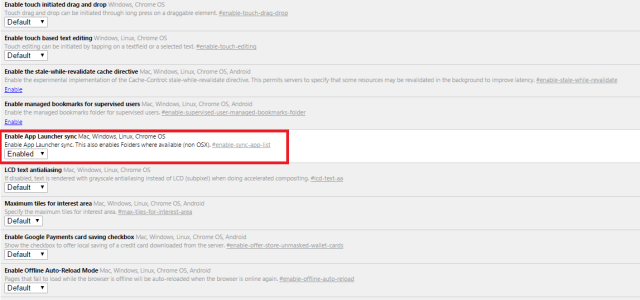
Du blir deretter bedt om å starte Chrome på nytt. Sørg for at du har lagret alt du jobber med, og klikk på "Start på nytt nå".
Nå vil alle Chrome-appstarterne bli synkronisert på tvers av alle maskinene dine.
Tidligere i artikkelen nevnte jeg en løsning for å få bokmerker på Chromebooks appstarter. Den bruker denne funksjonen; bare legg til snarveien på din Windows- eller Linux-maskin, og aktiver deretter synkronisering. Voila – den vil nå også være i Chromebook-starteren din!
Hvilke tips har du?
Har du funnet noen skjulte triks du kan gjøre med Chrome App Launcher? Hvor nyttig finner du det? Tror du det har potensialet til å bli navigasjonsverktøy nummer én på datamaskinen din?
Vi vil gjerne høre dine innspill og meninger. Du kan fortelle oss dine tanker i kommentarfeltet nedenfor.
Dan er en britisk expat som bor i Mexico. Han er administrerende redaktør for MUOs søsterside, Blocks Decoded. Til forskjellige tider har han vært sosialredaktør, kreativ redaktør og finansredaktør for MUO. Du kan finne ham streife rundt på utstillingsgulvet på CES i Las Vegas hvert år (PR-folk, ta kontakt!), og han gjør mange bak-kulissene-sider...